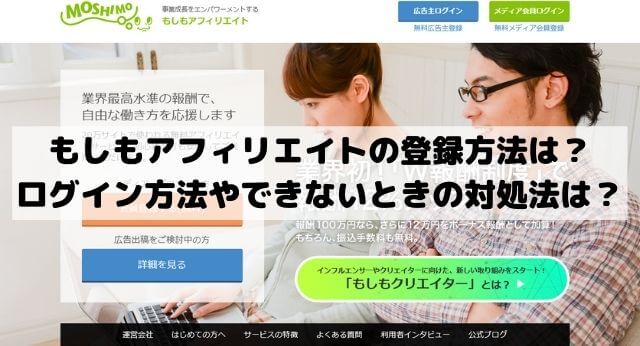今回はA8.netの登録方法をログインと退会の手順や登録には本名必須なのか紹介していきます。
アフィリエイトをするうえで欠かせない存在のASPですが、その中でもダントツの広告を扱っているA8.net。
初心者でアフィリエイトを始めて、どうマネタイズをして稼いでいこうと考える方も多いと思います。
まずはアドセンス、次にASPもやってみようかなと思っているのではないでしょうか?
そこで初心者にもおすすめしたいASPのA8.netの登録方法について手順を説明していこうと思います。
その登録の際には本名以外でも登録できないかということが気になる方もいると思うので、一緒にログイン方法や退会方法も紹介していきます。
記事を書く前にやっておかないといけない登録、設定ですが、やり方を順番に説明していきますので、見ながら登録していってくださいね。
A8.netに登録して、どんどん稼いでいきましょう。
目次
A8.netの登録方法と本名は必須か紹介
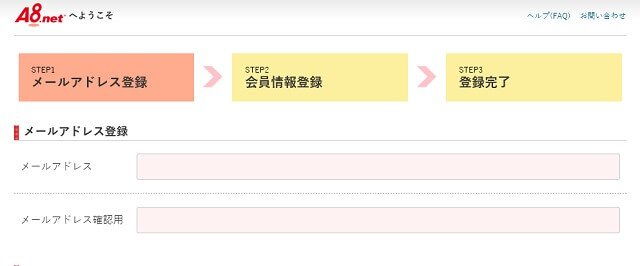
それではさっそくA8.netの登録方法を順番に説明していきます。
まずA8.netのホームページに行きます。
トップページに行くと左側に「無料登録 アフィリエイトをはじめてみる!」という緑色のボタンがあると思いますので、そこをクリックしてみてください。
メール登録
するとメールアドレスを登録するページに飛びます。
そこであなたのメールアドレスを入力ください。
そしてアドレスが間違っていないか確認するため「メールアドレス確認用」の欄にも同じメールアドレスを入力します。
このメールアドレスは登録後にも変更可能ですのでご安心ください。
その下に利用規約がありますので、ちゃんと読んでおきましょう。
利用規約などは読み飛ばしてしまう人も多いようですが、意外に重要なことが書いてあったりするので、流し読みでもサラッと読んでおいた方がいいです。
読みましたら利用規約と個人情報の取り扱いについて大丈夫でしたら同意のチェックをしてください。
そしてその下の不正な自動登録を防ぐための認証をします。
私はロボットではありませんの文字の左の四角をクリックすると写真が出てきて上にある指示に従って写真から選び確認を押してください。
すると四角の中にチェックが入ります。
全部入力完了しましたら「仮登録メールを送信する」のボタンをクリックします。
メールの確認
するとA8.netからメールが届きます。
メールにURLがありますので、そこからページに飛んで情報を入力してきます。
基本情報の入力
ページに飛ぶと下記項目が表示されますので、順番に入力していってください。
- ログインID
- パスワード、パスワード確認用
- 区分
- 氏名
- フリガナ
- メールアドレス
- 電話番号
- 生年月日
- 性別
- 郵便番号
- 都道府県、市町村(自動入力されます)
- 番地
- 建物名(任意)
すでに使われているIDは使えませんので、「既に使用されています」と出る場合は「利用可能」と表示されるまで変更してください。
ID、パスワードはログイン時に必要ですので、忘れないようにしてくださいね。
あとは特に問題なく入力できるかと思いますので、あなたの情報を入力していけば大丈夫です。
入力し終わったら一番下のサイトを持っているか持っていないかでそれぞれ進んでください。
サイト情報の入力(サイトを持っている場合)
ここではアフィリエイトで使うホームページ、ブログについて登録していきます。
以下項目がありますので、順番に入力していきましょう。
- サイト名
- サイトURL
- サイトカテゴリ
- 運営媒体
- サイト開設日
- 月間訪問者数
- 月間ページビュー数
- サイト紹介文
月間訪問者数やページビュー数はグーグルアナリティクスで確認することができますので、そちらからご確認ください。
また紹介文等もプログラム申請時に見られる場合がありますので、全部しっかり入力しておきましょう。
ファンブログの登録(サイトを持っていない場合)
登録できるようなサイトをまだ持っていない場合はA8が運営しているファンブログというものを使ってアフィリエイトできるように準備してくれています。
このようなサイトよりやはりドメインを取得して、ワードプレスを使ってやって方が後々稼ぎやすくなります。
そのためこちらを登録してからでも、ワードプレスに切り替えた方がいいですよ。
ワードプレスでのブログ運営は難しそうと思われるかもしれませんが、やり方もお伝えしていきますので、そちらを参考にしてください。
ワードプレスでやっていくのがおすすめですけど、とりあえずこちらでやってみる場合は以下の項目を入力していってください。
- ニックネーム
- ブログURL
- ブログタイトル
- ブログカテゴリ
- ブログ紹介文
- A8登録サイトカテゴリ
ブログURLはあなたのブログのURLとなるので、変更できませんが、その他はあとから変更可能です。
口座入力
次はアフィリエイト報酬が確定したら振り込まれる口座情報の入力です。
口座情報、振り込みについてはさらに詳しく説明していますので、こちらからご確認ください。
今回の登録では金融機関でゆうちょ銀行かそのほかの銀行かを選び口座情報を入力していきます。
こちらもあとから変更できますが、情報が間違っていると振り込まれませんので、正確に入力ください。
口座情報の入力で入力の内容は以上となりますので、確認画面で情報が正しいか今一度確認し下の登録のボタンを押して登録を完了してください。
お疲れ様でした。
A8.netの登録は以上になります。
登録できましたら以下でログインの仕方等を紹介していますので、ログインできるか確認ください。
登録に本名は必須?
登録時本名で登録したくないという方もいるかと思います。
ですがA8.netの登録は本名でしか受け付けていません。
本人確認があるわけでもないので、偽名を使って登録もできるかとは思います。
ですが、報酬を受け取るのは口座振り込みで、その口座名義と登録した名前が一致している必要があります。
ですので、口座もその偽名を使って作ることは難しいので、ちゃんと本名で登録しましょう。
せっかく成果が出ても報酬を受け取れないといったことになってしまっては意味ないですもんね。
ちなみにA8.netはセキュリティもしっかりしていて、プライバシーマーク付与認定事業者に認定されているので、情報流出するようなことはないので安心してくださいね。
A8.netのログインと退会の手順を紹介
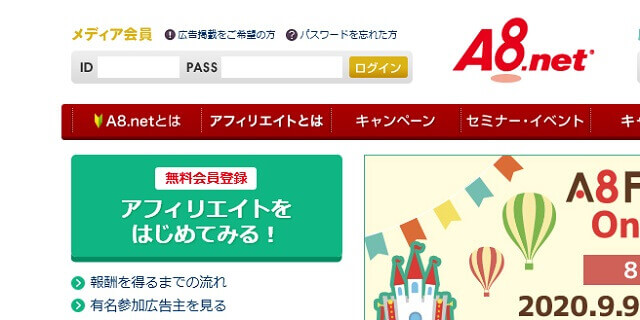
登録までできたらログインできるか試してみましょう。
ログイン仕方と一緒に退会の手順を紹介していきます。
ログイン方法は?
始めに登録するときにボタンを押したトップページの左上に「ID」「PASS」を入力する場所があるかと思います。
そこに先ほど登録しました、IDとパスワードを入力してログインボタンを押してください。
登録できた情報を正しく入力出来ていたらログインできるかと思います。
ログインできると管理画面に入ることができ、そこからサイトで紹介したい広告を探すことができます。
試しにどれかのプログラムと提携してサイトに広告を貼ってみましょう。
プログラムの探し方や広告の貼り方はこちらで紹介していますので、参考にしてください。
ログインできない場合はどうする?
もしログインできない場合はIDやパスワードが間違っている可能性があります。
もう一度確認して再入力してみてください。
それでもログインできない場合は「ログインID・パスワードをお忘れの方」の文字のリンクを押してください。
そこで登録されているメールアドレスと郵便番号を入力するとメールが送られ、IDとパスワードが変更できるURLがついています。
そこからID、パスワードを変更できますので、今一度ログインできるか再トライしてみてください。
今度は忘れないようにしてくださいね。
退会の手順は?
もうアフィリエイトをしないといった場合は退会しようとするかもしれません。
またやることになるかもしれませんので、アカウントだけ残しておくのもいいとは思いますが、退会の手順を紹介していきます。
トップページの左上にあります、「登録情報」にカーソルを持っていくと「メディア会員退会」という文字がドロップダウンで出てくるのでクリックして進みます。
そしてログインされている場合でも、再認証する必要がありますので、ID、パスワードを入力します。
そして退会理由が選べるようになっているので、最も当てはまるものを選んで退会するのボタンを押してください。
確認の内容がポップアップで出てきますので、OKボタンを押します。
すると退会完了の画面が出てくると退会ができたということです。
注意ですが、退会してしまうとA8が運営しているファンブログの方も一緒に退会となってページも消されてしまうので、注意してください。
まとめ
a8.net 登録方法 a8.netログイン 退会 登録手順 本名
ASPの一つであるA8.netの登録方法をログインや退会の手順と一緒に紹介してきました。
登録ですが一般的な情報を入力していくだけで、特に難しいとかはなかったかと思います。
調べてみると本名で登録したくない方もいるようですが、今後報酬の振り込むときに振り込んでもらえなくなるので、本名で登録しましょうね、
何にでもそうですが、登録等の最初の準備が面倒なものです。
これさえ終わってしまえばあとは記事を書くなどやっていくだけです。
この記事を見てもらって、A8.netに登録はできたと思うので、これからどんどん稼いでいけるといいですね。
今回は「A8.netの登録方法は?ログインと退会の手順や本名必須なのか紹介」と題してお届けしました。